(dpa) – Cuando no se puede copiar un texto directamente porque está protegido contra escritura o incrustado en un gráfico, un programa de reconocimiento de texto puede ser de gran ayuda. Este proceso se denomina reconocimiento óptico de caracteres, en inglés Optical Character Recognition (OCR).

Una herramienta útil basada en OCR es «Capture2Text», un programa gratuito de código abierto para Windows que puede descargarse del sitio del proyecto Sourceforge. El menú del programa y la documentación solo están disponibles en inglés.
Una vez descargada la aplicación, llega al ordenador una carpeta ZIP que solo hay que descomprimir. A continuación, se puede iniciar el programa haciendo doble clic en el archivo «Capture2Text.exe» sin necesidad de instalarlo.
El programa incluye por defecto los idiomas inglés, francés, alemán, japonés, coreano, ruso y español. Posteriormente se pueden añadir otras lenguas. Antes de extraer el texto, se hará clic con el botón derecho del ratón en el símbolo del programa situado en la parte inferior derecha de la barra de tareas y se seleccionará el idioma que se desea leer en «OCR Language».
Para leer el texto, se colocará el puntero del ratón en el borde superior izquierdo de la frase o bloque que se necesite. A continuación, se pulsará la combinación de teclas «Windows+Q» y el programa propondrá una zona resaltada en azul para su lectura, que se podrá seguir corrigiendo manteniendo pulsado el botón derecho del ratón.
Si el área es correcta, se pulsará una vez más «Windows+Q» y el programa leerá el texto y lo almacenará en la memoria caché. Al mismo tiempo, aparecerá una ventana emergente con el texto extraído, pero esto se puede desactivar en la configuración. A continuación, el texto puede insertarse en cualquier documento pulsando «Ctrl+V».
En caso de necesidad, también es posible traducir el texto leído directamente a otro idioma. Para ello, se hará clic con el botón derecho del ratón en el símbolo del programa y se abrirá el menú «Settings» (Ajustes).
A continuación, se marcará «Append translation to clipboard» (Añadir traducción al portapapeles) y se seleccionará la traducción deseada en el resumen de idiomas que aparece. Después, leer y traducir funciona de la misma manera que la lectura pura descrita anteriormente.